15 manieren om uw iPad en iPhone samen met uw Mac te gebruiken
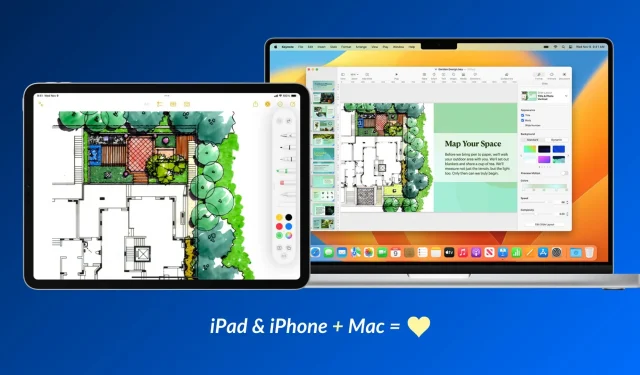
Apple-apparaten werken bijzonder goed met elkaar samen, en in deze handleiding delen we vijftien manieren om je iOS-apparaat en je Mac samen te gebruiken voor een productievere en creatievere ervaring.
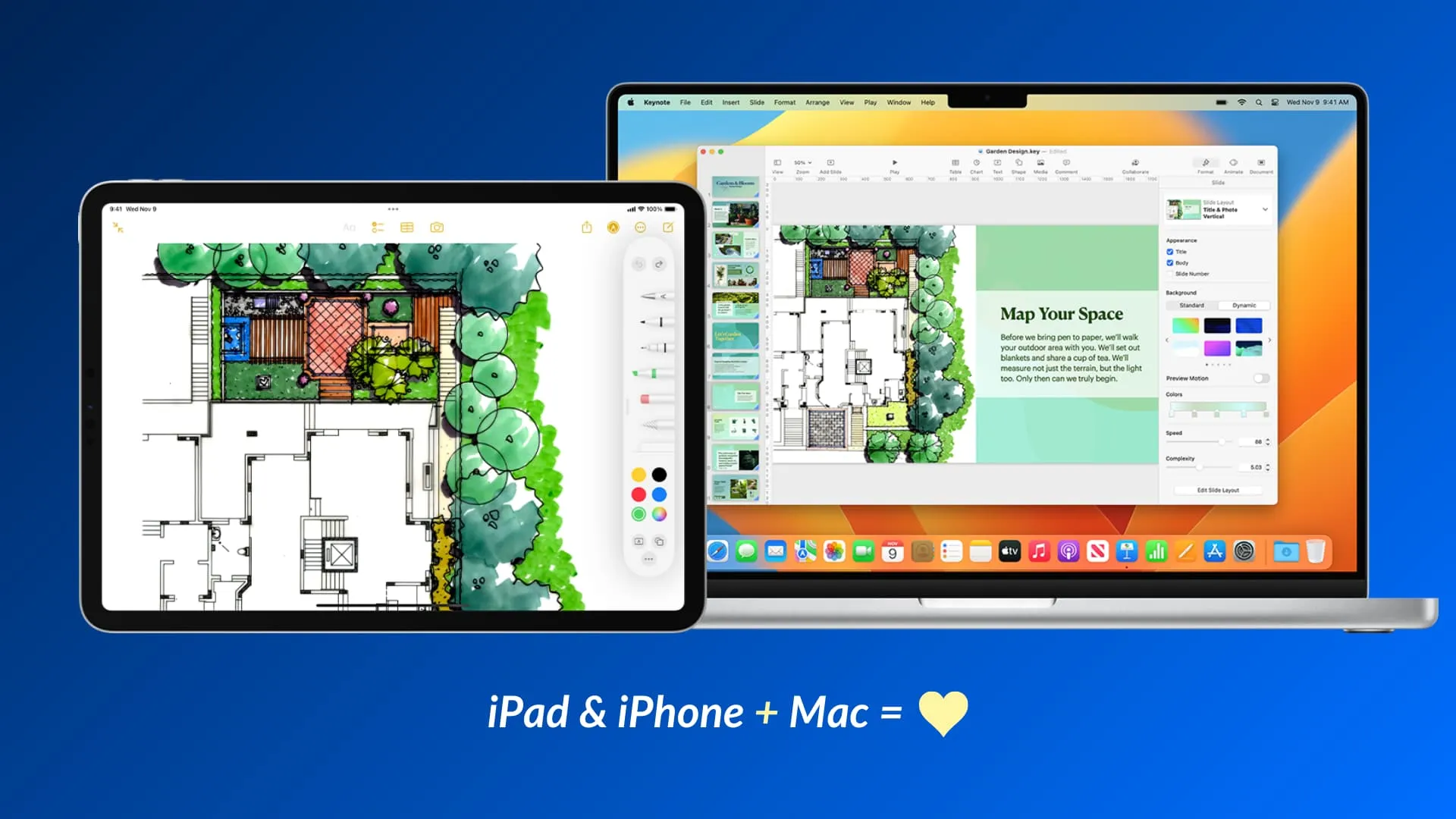
Dankzij de kracht van iCloud en Continuïteit kunnen uw iPhone en iPad met uw Mac praten en omgekeerd. Hierdoor kunnen de apparaten samenwerken en meer functies aan elkaar toevoegen of elkaar aanvullen. Omdat uw Mac bijvoorbeeld geen touchscreen-invoer heeft, kan uw iPhone of iPad draadloos veranderen in een tekenblok voor uw Mac! Hoe cool is dat?
Hier zijn enkele van de beste en meest opwindende dingen die u kunt doen als u een iPad, iPhone en Mac bezit. Ik heb de lijst beperkt tot functies die standaard door Apple worden ondersteund en waarvoor geen extra app-downloads of ingewikkelde configuraties nodig zijn. Dit betekent dat tips zoals het gebruik van je iPhone als muis voor Mac hieronder niet worden vermeld. Maar zorg ervoor dat u dezelfde Apple ID/iCloud-account gebruikt op uw iPhone, iPad en Mac .
1. Gebruik uw iPad als beeldscherm voor uw Mac
Denk je dat één Mac-scherm niet genoeg is, of zou je productiever zijn als je een tweede scherm had? Eenvoudig! Gebruik uw iPad gewoon als secundair beeldscherm voor uw Mac , en vervolgens kunt u Mac-apps naar het beeldscherm van uw iPad verplaatsen of gewoon het computerscherm naar de iPad spiegelen om op beide apparaten dezelfde inhoud te zien.
2. Onderteken documenten op Mac met uw iPhone of iPad
Heeft u een PDF of ander document op Mac waarvoor uw handtekening nodig is? U kunt van uw iOS-apparaat een draadloos touchscreen voor uw Mac maken. Daarna kunt u uw vinger of Apple Pencil gebruiken om te ondertekenen op uw iPhone of iPad, en die handtekening verschijnt op uw computer! Voor meer informatie leest u hoe u documenten op uw Mac ondertekent .
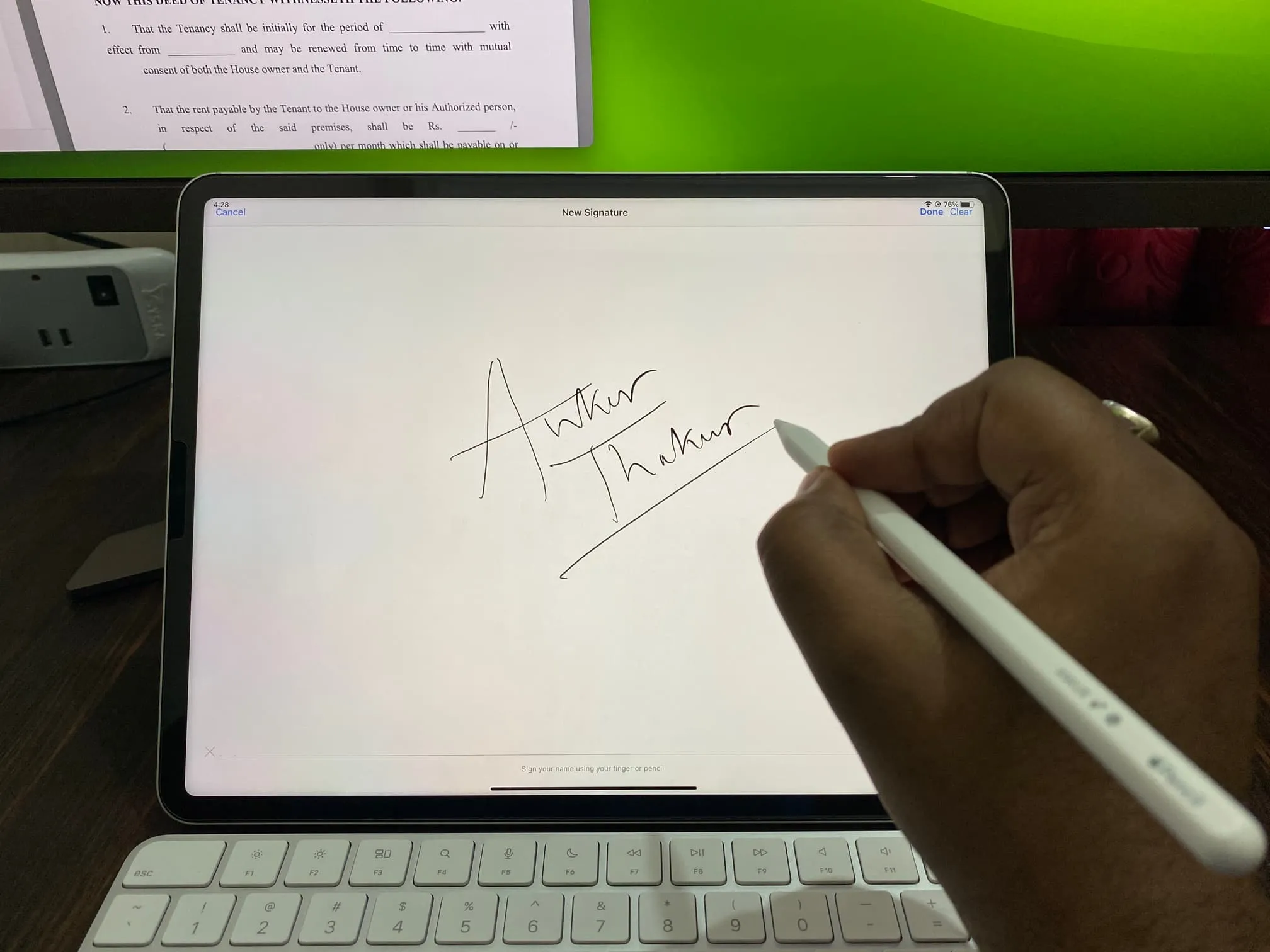
Een handtekening voor Mac maken op mijn iPad met Apple Pencil.
3. Teken met Apple Pencil op iPad
De fantastische Apple Notes-app ondersteunt het tekenen van een notitie. Omdat uw Mac echter geen touchscreen heeft, kunt u hulp krijgen van uw iPad en Apple Pencil :
- Klik met de rechtermuisknop in een notitie op uw Mac.
- Selecteer Invoegen vanaf iPhone of iPad en kies Schets toevoegen onder de naam van uw iPad.
- Je ziet nu een leeg wit canvas op je iPad. Gebruik je Apple Pencil of vinger om te tekenen en tik als je klaar bent op Gereed om de schets op je Mac te laten verschijnen.
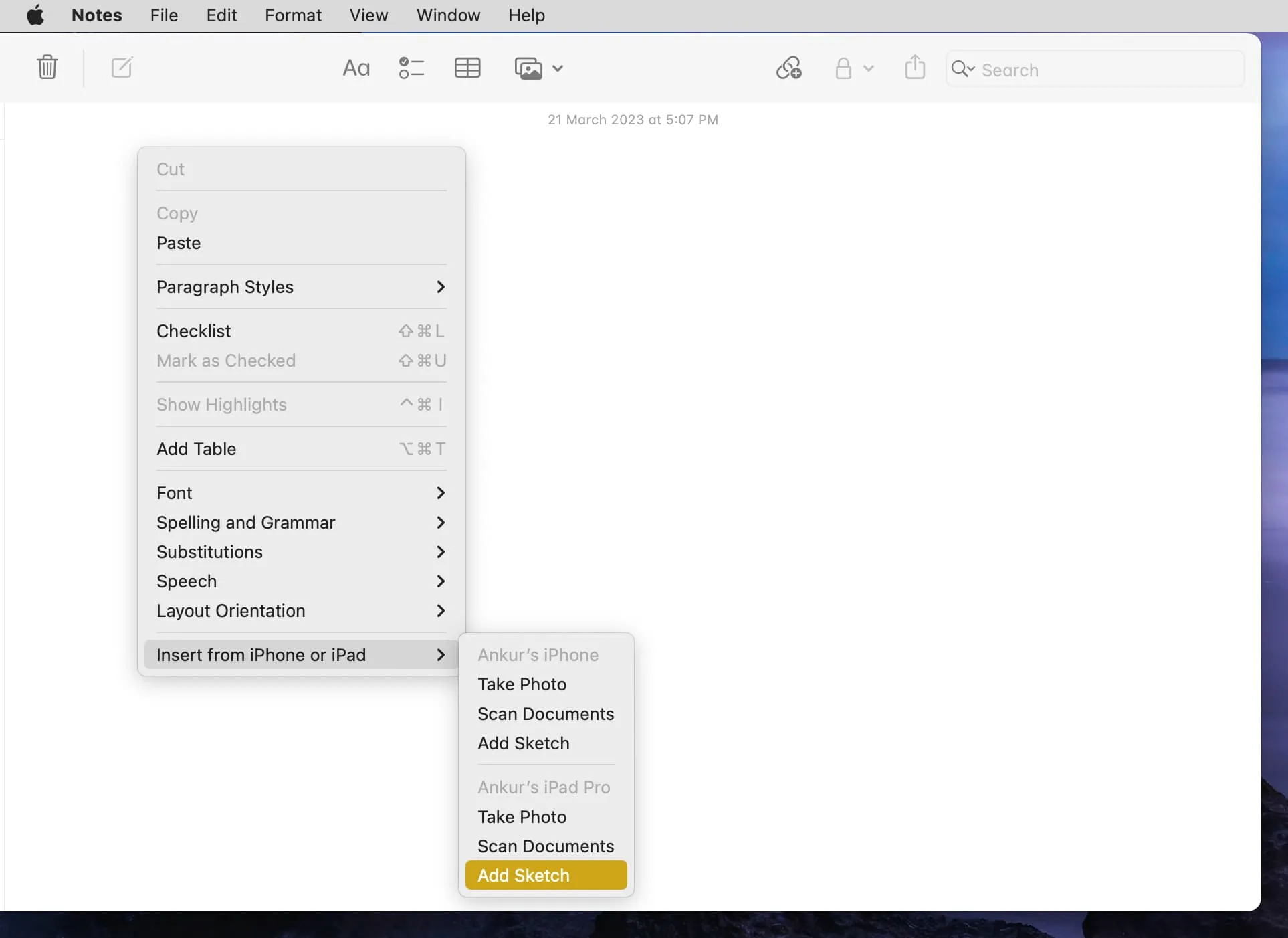
4. Gebruik iPad en iPhone als documentscanner
Met Continuity Camera kunt u een document, visitekaartje, menu of iets dergelijks scannen met uw iOS-apparaat en dat op uw Mac laten verschijnen.
- Open de Notes-app op Mac en ga naar een notitie.
- Klik met de rechtermuisknop en kies Invoegen vanaf iPhone of iPad > Documenten scannen .
- De camerascanner wordt nu geopend op uw iPhone of iPad. Gebruik het om uw papier te scannen en het verschijnt op magische wijze op uw computer.
5. Gebruik de iPhone als webcam voor je Mac met professionele functies zoals Desk View
Hoewel MacBook Air en MacBook Pro een behoorlijke ingebouwde camera hebben, moet je een externe webcam of een monitor met camera kopen (zoals Apple’s Studio Display) als je videogesprekken wilt voeren op je iMac, Mac Pro, Mac mini, of MacStudio.
Als u echter een iPhone heeft, kunt u deze gebruiken als een bekabelde of draadloze camera voor uw Mac-desktop of -notebook . Wat nog beter is, zijn de handige video-effecten zoals Center Stage , Studio Light , Portrait-modus en Desk View die uw videogesprek- of opname-ervaring verbeteren.
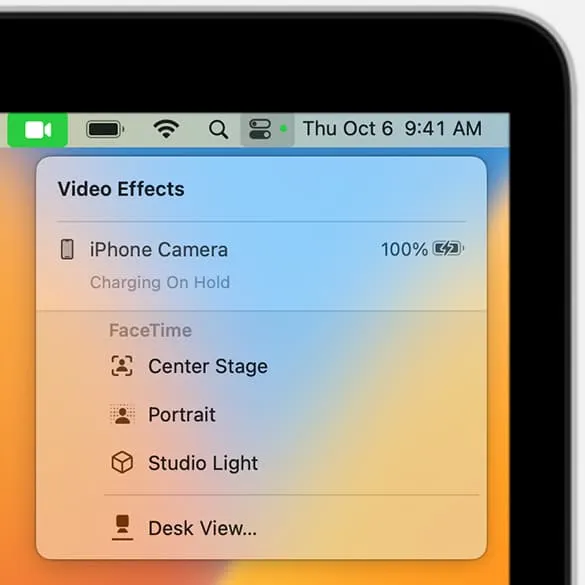
6. Gebruik het toetsenbord, het trackpad en de muis van uw Mac draadloos op de iPad
Als je Apple’s Magic Keyboard, Magic Keyboard Folio, Smart Keyboard Folio of Smart Keyboard voor je iPad niet hebt gekocht of geen extra randapparatuur hebt om erop aan te sluiten, kun je er gewoon het toetsenbord, het trackpad en de muis van je Mac op gebruiken . Het is gemakkelijk en werkt goed.
7. Gebruik Instant Hotspot tussen iPhone en Mac om de noodzaak om het wachtwoord te typen te elimineren
Met Instant Hotspot kan uw Mac moeiteloos verbinding maken met de persoonlijke hotspot van uw iPhone of mobiele iPad zonder dat u uw iOS-apparaat hoeft te ontgrendelen of het hotspot-wachtwoord hoeft in te voeren.
8. AirPlay vanaf het kleinere iPhone- of iPad-scherm naar uw Mac
Als u van het iPhone- of iPad-scherm naar de grote Mac-monitor wilt gaan, kunt u de video, fotodiavoorstelling of afbeelding eenvoudig via AirPlay naar uw computer afspelen . Op dezelfde manier kunt u, als u niet tevreden bent met het geluid van uw iPhone, via AirPlay muziek afspelen via de luidsprekers van uw MacBook.
9. Kopieer tekst, afbeeldingen en video’s tussen iOS-apparaten en Mac
Met Universal Clipboard kunt u een woord, zin, alinea, volledig artikel, foto’s en video’s kopiëren met behulp van de gebruikelijke stappen op het ene apparaat (bijvoorbeeld iPhone, iPad of Mac) en het eenvoudig op een ander apparaat plakken. Je hoeft niets extra’s te doen!
10. Gebruik Handoff om door te gaan met iPhone- of iPad-taken op de Mac
Met Handoff kunt u iets op het ene apparaat starten en het vanaf diezelfde plek voortzetten op een ander apparaat in de buurt. Dit betekent dat u kunt beginnen met het opstellen van een e-mail op uw iPhone en deze comfortabel op uw Mac kunt afwerken terwijl u op uw bureau zit. Je ziet het pictogram voor de Handoff-app in het Dock op je Mac en iPad en App Switcher op je iPhone.
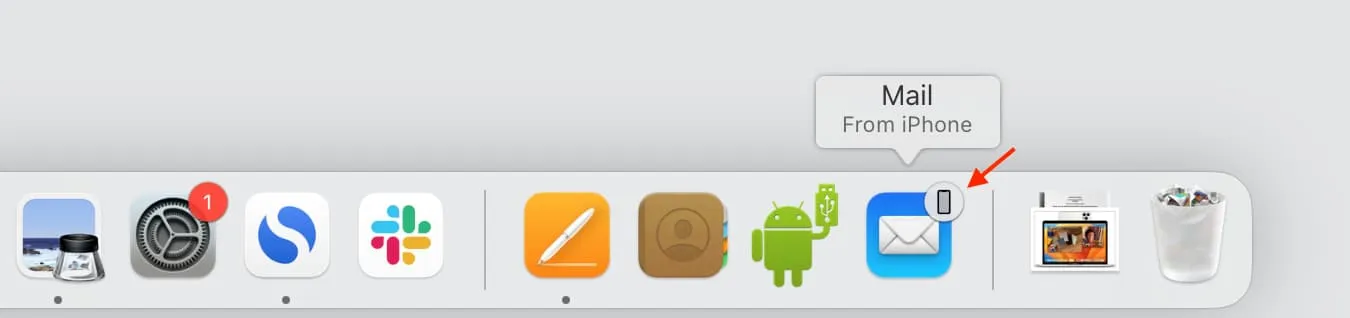
11. Gebruik iPhone of iPad als afstandsbediening tijdens presentaties
Wanneer u op uw kantoor of universiteit een Keynote-presentatie vanaf uw Mac presenteert, kunt u uw iPhone koppelen en als afstandsbediening gebruiken om van dia te wisselen zonder dat u uw computer hoeft aan te raken.
12. Gebruik Mac als fotoback-up van je iPhone
Als je voor iCloud+ of Apple One betaalt , staan al je foto’s en video’s al in de cloud. Als u echter niet voor deze extra diensten betaalt of niet over voldoende vrije iCloud-ruimte beschikt , kunt u uw herinneringen als back-up op uw computer opslaan.
- Verbind uw iPhone of iPad met uw Mac met behulp van een geschikte kabel.
- Open Image Capture of de Foto’s- app op uw Mac en selecteer uw iOS-apparaat.
- Selecteer nu de foto’s en importeer ze naar uw Mac.
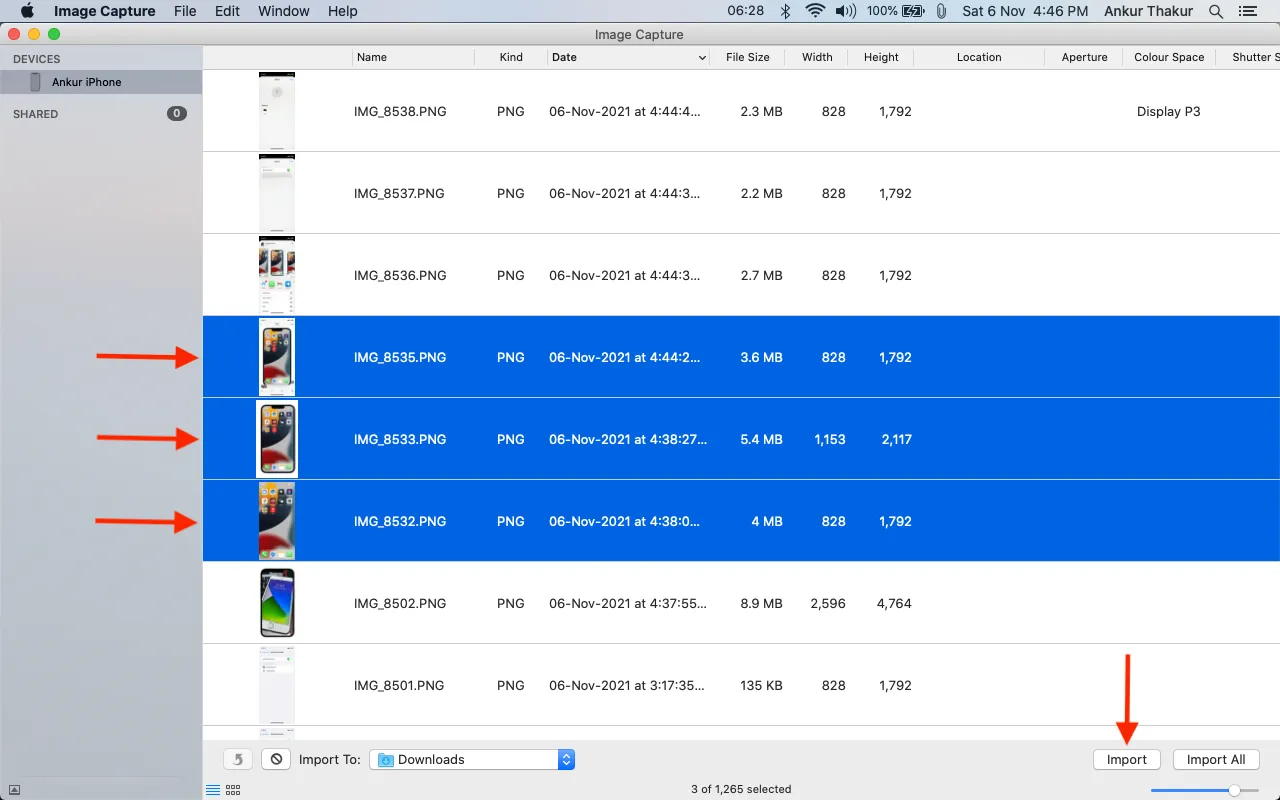
13. Maak een back-up van uw iPhone en iPad naar Mac
U kunt voor gemoedsrust zorgen door regelmatig een back-up van uw iOS-apparaat op uw Mac te maken . Zo weet u zeker dat als er iets vervelends gebeurt, uw bestanden veilig op uw computer staan en kunt u de back-up eenvoudig terugzetten op een nieuwe iPhone.
Als u bovendien een back-up maakt naar iCloud, vervangen de nieuwe bestanden/back-up uw oude back-up. Op Mac kunt u echter een iPhone- of iPad-back-up archiveren , en dit back-upbestand blijft onaangeroerd. Later kunt u de gearchiveerde back-up zelfs gebruiken om te downgraden van de iOS-bètaversie naar de niet-bètaversie .
14. Gebruik uw Mac om uw iPhone- of iPad-scherm op te nemen
Hoewel iOS eenvoudig ingebouwde schermopnamen biedt , wil je misschien Apple’s QuickTime Player op Mac gebruiken om het scherm van je iPhone vast te leggen wanneer je FaceTime-videogesprekken wilt opnemen .
15. Gebruik je Mac als je iPhone-oplader
En tot slot: deze is duidelijk! Omdat iPhones niet langer worden geleverd met een oplaadadapter, kun je je Mac gebruiken om je telefoon op te laden.
Geef een reactie